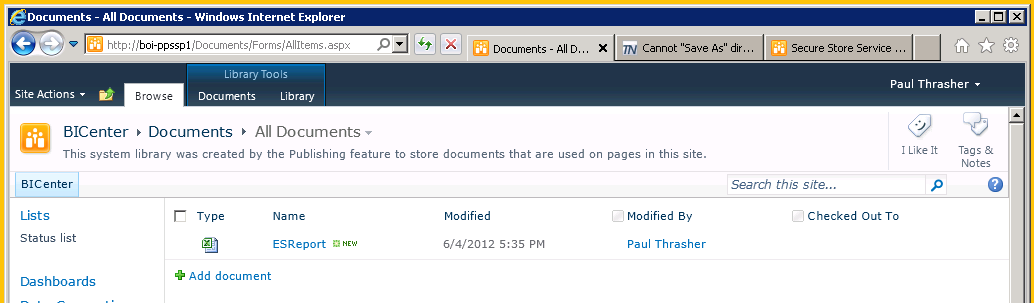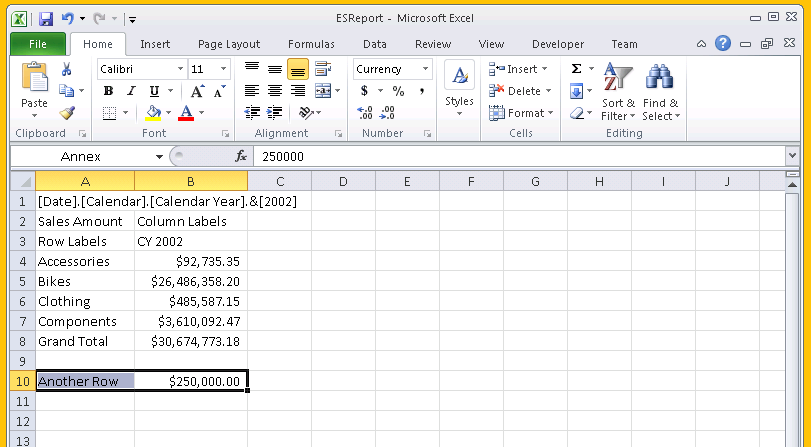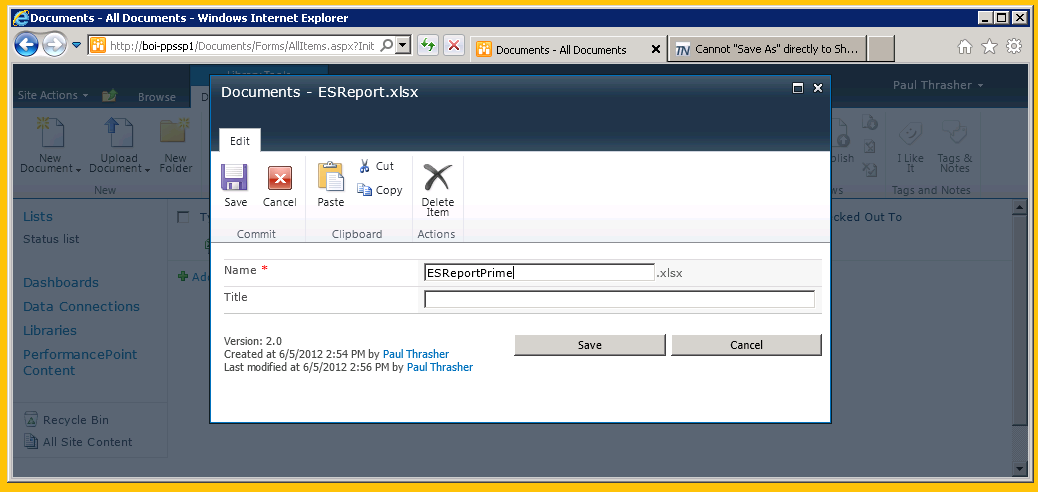Обновление кэшированного отчета служб Excel
Дата публикации исходной статьи: пятница, 8 июня 2012 г.
В этой публикации рассказывается скорее не том, как выполнить определенное действие, а о том, почему не следует беспокоиться по поводу одного из явлений, которое вы можете наблюдать. Если вы внесли изменение в объект SharePoint, но это изменение при проверке не отображается, это может обескураживать. Ниже приводится описание одной из возможных причин. В этом случае кэширование, которое позволяет повысить производительность, может влиять на работу с источником данных служб Excel. Это не создает больших неудобств, но я все же хотел обратить внимание на эту особенность.
Предположим, вы добавили книгу служб Excel в библиотеку документов SharePoint.
Далее создается источник данных служб Excel для служб PerformancePoint Services с помощью конструктора панели мониторинга. В раскрывающемся списке "Имя элемента" содержится единственная именованная область.
Теперь самое главное: мы изменим книгу и посмотрим, как это повлияет на существующий источник данных PerformancePoint. Откройте книгу в Excel, добавьте новую таблицу или именованный диапазон, включите его в окне "Параметры публикации" и снова сохраните документ в библиотеке документов SharePoint (с тем же именем).
Вернитесь в конструктор панели мониторинга, откройте окно "Подключение к данным" и, не изменяя параметры подключения, откройте раскрывающийся список "Имя элемента".
Список не изменился! Что же произошло с новым элементом? Как я уже сказал, такая ситуация может обескураживать.
Объяснение кроется в технических особенностях системы. Чтобы повысить эффективность и уменьшить время отклика, конструктор панели мониторинга кэширует недавно использовавшиеся элементы, что позволяет сократить число операций передачи данных между клиентом и сервером. В нашем случае конструктор панели мониторинга не получает сигнал о том, что произошло изменение, которое сделало элемент в кэше недействительным. Поэтому список имен элементов не изменился.
Решение
Один из способов заставить конструктор панели мониторинга получить обновленную копию из источника данных — внести изменение во внешние атрибуты книги. Например, если изменить имя файла или свойство, конструктор панели мониторинга удалит запись источника данных из кэша и получит новую копию с сервера.
В этом примере мы изменили имя файла в SharePoint. Теперь при попытке доступа к нему в конструкторе панели мониторинга в раскрывающемся списке "Имя элемента" отображается имя добавленного диапазона.
Другой способ просмотреть обновленное содержимое в конструкторе панели мониторинга — дождаться, пока истечет срок действия кэша. Этот параметр можно настроить на уровне отдельных сайтов; по умолчанию его значение равно 10 минутам.
Надеемся, эта информация поможет вам в случае возникновения подобной проблемы.
Спасибо за визит!
Пол Трешер (Paul Thrasher),
Инженер по тестированию в подразделении бизнес-аналитики Office
Это локализованная публикация в блоге. Оригинал — How to Refresh a Cached Excel Services Report.